iPhone 사용 설명서
- 시작하기
-
- 지원되는 모델
- iPhone 13 mini
- iPhone 13
- iPhone 13 Pro
- iPhone 13 Pro Max
- iPhone 12 mini
- iPhone 12
- iPhone 12 Pro
- iPhone 12 Pro Max
- iPhone 11
- iPhone 11 Pro
- iPhone 11 Pro Max
- iPhone XR
- iPhone XS
- iPhone XS Max
- iPhone X
- iPhone SE(3세대)
- iPhone SE(2세대)
- iPhone SE(1세대)
- iPhone 8
- iPhone 8 Plus
- iPhone 7
- iPhone 7 Plus
- iPhone 6s
- iPhone 6s Plus
- iOS 15의 새로운 기능
-
- 계산기
- 나침반
-
- 사진 보기
- 비디오 및 슬라이드쇼 재생
- 사진이나 비디오를 삭제하거나 가리기
- 사진 및 비디오 편집하기
- 비디오 길이 다듬고 슬로 모션 조절하기
- 시네마틱 모드 비디오 편집하기
- Live Photo 편집하기
- 인물 사진 모드 편집하기
- 사진 앨범 만들기
- 앨범 편집 및 구성하기
- 앨범에서 사진 필터링 및 정렬하기
- 사진 앱에서 검색하기
- 사진 및 비디오 공유하기
- 사용자와 공유된 사진 및 비디오 보기
- 사진과 함께 라이브 텍스트 및 ‘시각 자료 찾아보기’ 사용하기
- 추억 시청하기
- 추억 개인화하기
- 사진 앱에서 사람 찾기
- 사람 또는 장소 적게 표시하기
- 위치별로 사진 탐색하기
- iCloud 사진 사용하기
- iCloud 공유 앨범으로 사진 공유하기
- 사진 및 비디오 가져오기
- 사진 프린트하기
- 단축어
- 주식
- 팁
- Copyright
iPhone에서 음악 검색하기
음악 앱![]() 에서 검색을 사용하면 음악 카테고리를 빠르게 둘러보고, 최근 검색 결과를 살펴보고, Apple Music 또는 보관함을 검색할 수 있습니다.
에서 검색을 사용하면 음악 카테고리를 빠르게 둘러보고, 최근 검색 결과를 살펴보고, Apple Music 또는 보관함을 검색할 수 있습니다.
참고: 일부 기능은 Apple Music Voice 요금제에서 지원되지 않습니다. 추가 정보를 보려면 Apple 지원 문서 Apple Music Voice에 관하여를 참조하십시오.
검색을 탭하고 다음을 수행하십시오.
팝 또는 피트니스와 같은 카테고리를 탭하십시오.
검색 필드를 탭한 다음 최근에 검색하면서 선택했던 항목(예: 노래 또는 아티스트)을 탭하십시오.
검색 필드와 Apple Music을 차례로 탭하고 노래, 아티스트, 앨범, 플레이리스트, 라디오 프로그램 또는 에피소드, 스테이션, 비디오, 카테고리, 큐레이터, 레코드 레이블 또는 프로필을 입력하십시오.
검색 필드와 보관함을 차례로 탭하고 노래, 앨범, 플레이리스트, 아티스트, 비디오, 컴필레이션 앨범 또는 작곡가를 입력하십시오.
재생하려면 검색된 음악을 탭하십시오.
Apple Music에서 가사를 기반으로 노래를 검색할 수 있습니다. 검색 필드에 기억나는 몇 단어를 입력하여 노래를 검색하십시오.
Siri: 다음과 같이 요청할 수 있습니다. “다음 가사가 있는 노래 재생해”라고 말한 다음, 가사의 핵심 문구를 말하십시오. Siri에게 요청하는 방법 알아보기.
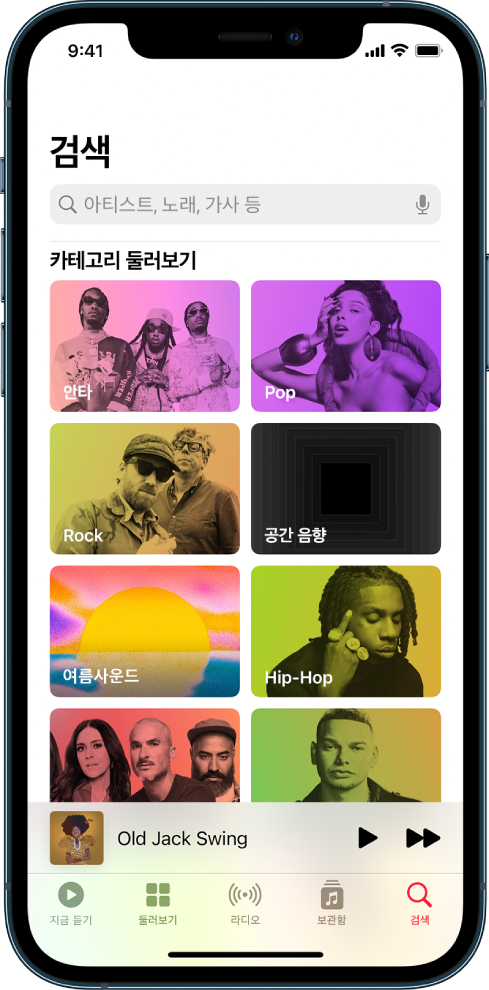
피드백을 보내 주셔서 감사합니다.